Google Drive là một trong những dịch vụ lưu trữ đám mây phổ biến nhất hiện nay, giúp bạn lưu trữ và quản lý tài liệu một cách dễ dàng và an toàn. Với nhiều tính năng hữu ích, Google Drive không chỉ giúp bạn tiết kiệm không gian lưu trữ trên thiết bị mà còn hỗ trợ làm việc và chia sẻ tài liệu trực tuyến một cách hiệu quả. Bài viết này sẽ giúp bạn hiểu rõ hơn về Google Drive, cũng như cách sử dụng dịch vụ này hiệu quả để tối ưu hóa công việc và học tập.
Google Drive là gì?
Google Drive là một dịch vụ lưu trữ đám mây do Google phát triển, cho phép người dùng lưu trữ các tệp tài liệu, hình ảnh, video và nhiều định dạng khác trực tuyến. Khi bạn lưu trữ tệp trên Google Drive, chúng sẽ được đồng bộ hóa và có thể truy cập từ bất kỳ thiết bị nào có kết nối Internet, bao gồm máy tính, điện thoại di động và máy tính bảng.
Google Drive cung cấp cho người dùng 15GB dung lượng lưu trữ miễn phí. Nếu bạn cần nhiều hơn, Google cung cấp các gói trả phí với dung lượng lớn hơn, giúp bạn linh hoạt hơn trong việc quản lý tệp của mình.
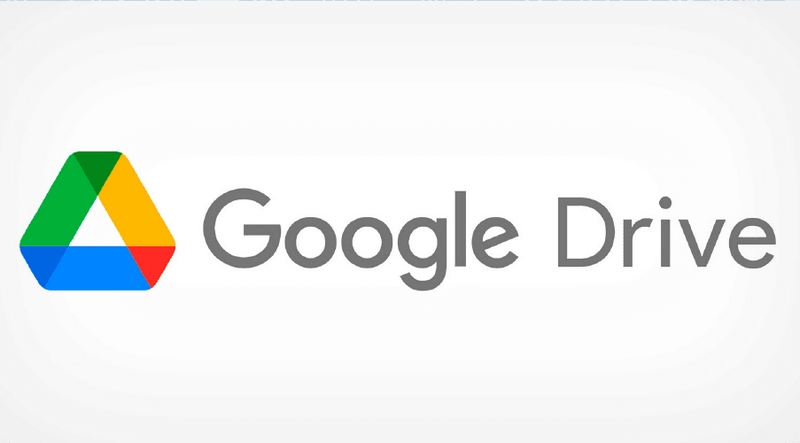
Các tính năng nổi bật của Google Drive
Google Drive không chỉ là nơi lưu trữ dữ liệu mà còn tích hợp nhiều tính năng hữu ích, giúp người dùng quản lý tài liệu và làm việc hiệu quả hơn. Dưới đây là những tính năng nổi bật của Google Drive:
1. Lưu trữ và quản lý tệp
Với Google Drive, bạn có thể lưu trữ các loại tệp khác nhau, từ văn bản, hình ảnh, video đến các tập tin nén. Tất cả các tệp được lưu trữ an toàn và có thể truy cập bất cứ lúc nào.
2. Chia sẻ và cộng tác
Google Drive cho phép bạn chia sẻ tài liệu với người khác một cách dễ dàng. Bạn có thể thiết lập quyền truy cập cho từng người dùng, chẳng hạn như chỉ xem, chỉnh sửa hoặc bình luận. Điều này rất hữu ích trong các dự án nhóm, nơi mà mọi người có thể cùng làm việc trên một tài liệu duy nhất.
3. Tích hợp với Google Workspace
Google Drive tích hợp hoàn hảo với các công cụ khác của Google như Google Docs, Google Sheets, và Google Slides. Điều này cho phép bạn tạo, chỉnh sửa và lưu trữ tài liệu trực tiếp trên Google Drive mà không cần sử dụng phần mềm cài đặt trên máy tính.
4. Đồng bộ hóa trên nhiều thiết bị
Google Drive có ứng dụng dành cho máy tính và điện thoại di động, giúp bạn đồng bộ hóa tệp trên mọi thiết bị. Bạn có thể bắt đầu làm việc trên máy tính và tiếp tục trên điện thoại mà không gặp bất kỳ trở ngại nào.
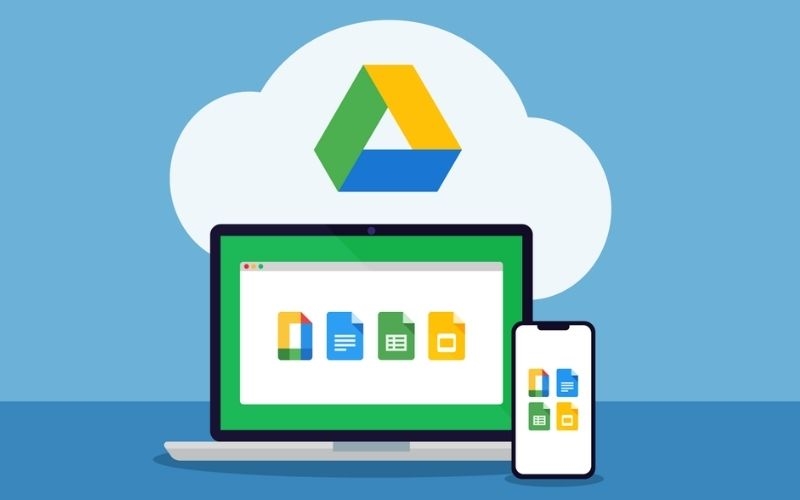
5. Tìm kiếm thông minh
Google Drive tích hợp tính năng tìm kiếm thông minh giúp bạn dễ dàng tìm thấy tài liệu chỉ với một vài từ khóa. Google sử dụng công nghệ nhận dạng hình ảnh và văn bản để tìm kiếm tài liệu, ngay cả khi chúng là hình ảnh hoặc tệp PDF.
6. Bảo mật dữ liệu
Google Drive sử dụng mã hóa SSL và AES 256-bit để bảo vệ dữ liệu của bạn khỏi các mối đe dọa. Ngoài ra, bạn có thể kích hoạt xác thực hai yếu tố để tăng cường bảo mật cho tài khoản của mình.
Cách sử dụng Google Drive hiệu quả
Để sử dụng Google Drive một cách hiệu quả, bạn cần nắm vững những phương pháp dưới đây:
1. Sắp xếp tệp hợp lý
Việc tổ chức và sắp xếp các tệp trên Google Drive một cách hợp lý sẽ giúp bạn dễ dàng quản lý và tìm kiếm hơn. Hãy tạo các thư mục theo chủ đề, dự án hoặc loại tệp để lưu trữ các tài liệu liên quan cùng một chỗ. Đặt tên tệp rõ ràng và sử dụng các thẻ (tags) để dễ dàng tìm kiếm.
2. Sử dụng Google Drive Offline
Google Drive cung cấp tùy chọn sử dụng offline, cho phép bạn truy cập và chỉnh sửa tài liệu ngay cả khi không có kết nối Internet. Điều này rất hữu ích khi bạn cần làm việc ở những nơi không có mạng. Bạn chỉ cần cài đặt ứng dụng Google Drive trên máy tính và bật chế độ sử dụng offline.
3. Chia sẻ tệp và quản lý quyền truy cập
Khi chia sẻ tệp trên Google Drive, bạn có thể thiết lập quyền truy cập cho người nhận. Để bảo mật tốt hơn, bạn chỉ nên chia sẻ với những người cần thiết và đặt quyền truy cập phù hợp. Nếu tệp quan trọng, hãy cân nhắc việc đặt mật khẩu hoặc giới hạn thời gian truy cập.
4. Sử dụng công cụ tìm kiếm trong Google Drive
Google Drive cung cấp công cụ tìm kiếm mạnh mẽ giúp bạn nhanh chóng tìm thấy tệp mình cần. Hãy tận dụng các bộ lọc tìm kiếm như loại tệp, ngày tạo, và người chia sẻ để tinh chỉnh kết quả tìm kiếm của mình.
5. Tận dụng tính năng sao lưu và đồng bộ hóa
Google Drive có tính năng tự động sao lưu và đồng bộ hóa các tệp từ máy tính hoặc điện thoại của bạn. Bạn có thể thiết lập sao lưu tự động cho các thư mục quan trọng như Desktop, Documents, hoặc Pictures để không lo mất dữ liệu khi thiết bị gặp sự cố.
6. Sử dụng Google Drive để lưu trữ email và tệp đính kèm
Với Google Drive, bạn có thể lưu trữ các email quan trọng và tệp đính kèm từ Gmail một cách tự động. Điều này giúp tiết kiệm không gian trong hộp thư Gmail và giữ cho tài liệu của bạn được tổ chức tốt hơn.
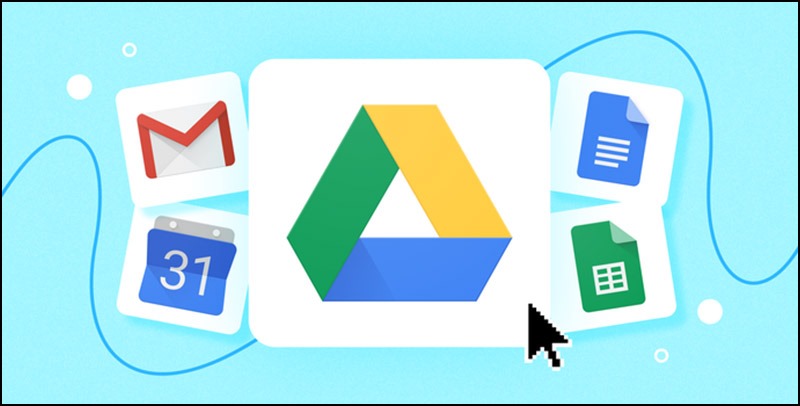
Tăng cường bảo mật khi sử dụng Google Drive
Bảo mật là yếu tố quan trọng khi sử dụng bất kỳ dịch vụ lưu trữ trực tuyến nào, và Google Drive cũng không ngoại lệ. Dưới đây là một số gợi ý giúp bạn bảo vệ tài khoản và dữ liệu của mình trên Google Drive:
1. Kích hoạt xác thực hai yếu tố (2FA)
Xác thực hai yếu tố giúp tăng cường bảo mật cho tài khoản của bạn bằng cách yêu cầu thêm một bước xác minh khi đăng nhập. Ngay cả khi hacker có được mật khẩu của bạn, họ vẫn không thể truy cập vào tài khoản mà không có mã xác thực thứ hai.
2. Kiểm tra và quản lý quyền chia sẻ
Thường xuyên kiểm tra các tệp bạn đã chia sẻ trên Google Drive và đảm bảo rằng chúng chỉ được chia sẻ với những người bạn tin tưởng. Nếu không còn cần chia sẻ tài liệu, hãy hủy quyền truy cập của những người không còn liên quan.
3. Sử dụng mật khẩu mạnh và duy nhất
Hãy chắc chắn rằng bạn sử dụng mật khẩu mạnh, bao gồm chữ hoa, chữ thường, số và ký tự đặc biệt. Không sử dụng lại mật khẩu trên nhiều tài khoản khác nhau để giảm nguy cơ bị tấn công.
4. Sao lưu dữ liệu định kỳ
Mặc dù Google Drive rất an toàn, nhưng việc sao lưu dữ liệu định kỳ vẫn là điều cần thiết. Hãy sao lưu các tệp quan trọng vào ổ cứng ngoài hoặc dịch vụ lưu trữ đám mây khác để đảm bảo an toàn dữ liệu.
Kết luận
Google Drive là một công cụ mạnh mẽ giúp bạn lưu trữ và quản lý tài liệu trực tuyến một cách hiệu quả. Bằng cách nắm vững các tính năng và áp dụng những phương pháp tổ chức hợp lý, bạn có thể tối ưu hóa công việc và bảo mật dữ liệu cá nhân một cách tốt nhất. Hãy tận dụng Google Drive không chỉ như một nơi lưu trữ mà còn là một công cụ hỗ trợ làm việc nhóm, học tập và quản lý tệp hiệu quả.

Trần Thạch An, CEO của 1web.com.vn, là một trong những nhân vật hàng đầu trong lĩnh vực thiết kế website tại Việt Nam. Với hơn 10 năm kinh nghiệm trong ngành công nghệ thông tin, ông đã xây dựng 1web.com.vn trở thành một nền tảng đáng tin cậy cho doanh nghiệp muốn khẳng định sự hiện diện trực tuyến. Dưới sự lãnh đạo của ông, 1web.com.vn không chỉ cung cấp dịch vụ thiết kế website chuyên nghiệp mà còn chú trọng vào việc tối ưu hóa trải nghiệm người dùng và phát triển thương hiệu cho khách hàng.
#ceo1webcomvn #admin1webcomvn #ceotranthachan #author1webcomvn
Thông tin liên hệ:
- Website: https://1web.com.vn/
- Email: ceotranthachan@gmail.com
- Địa chỉ: 465 Hoà Hảo, Phường 5, Quận 10, Hồ Chí Minh, Việt Nam
